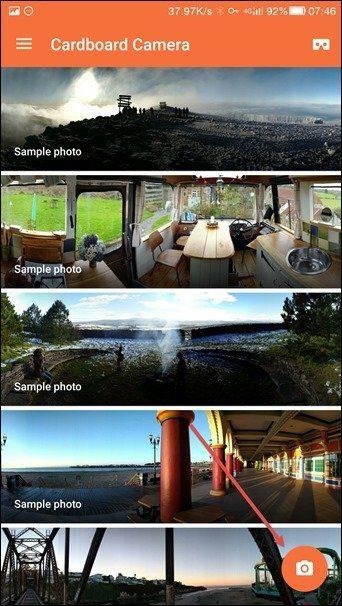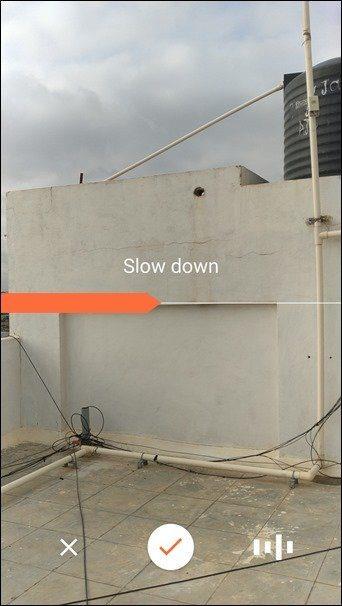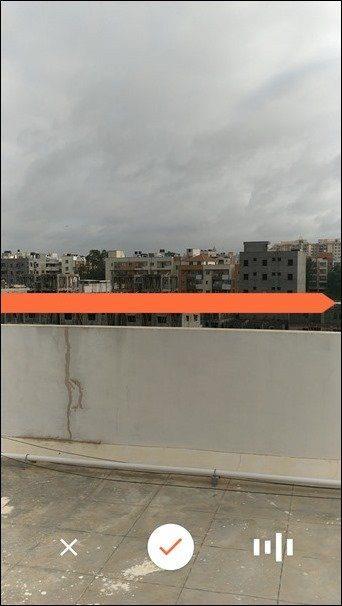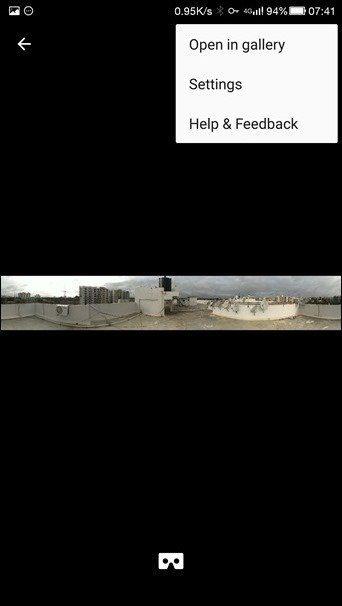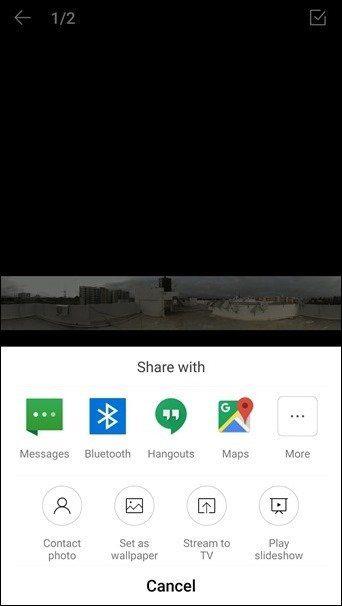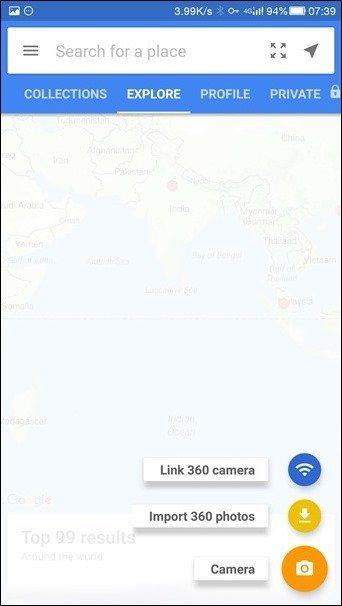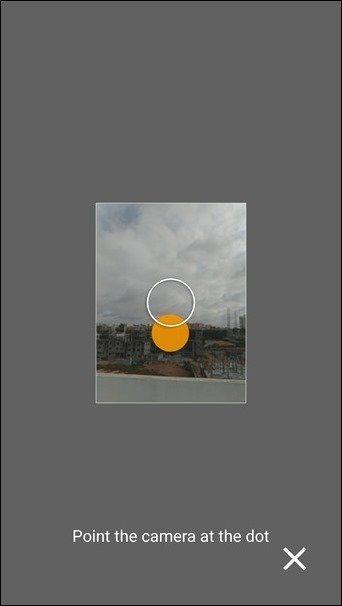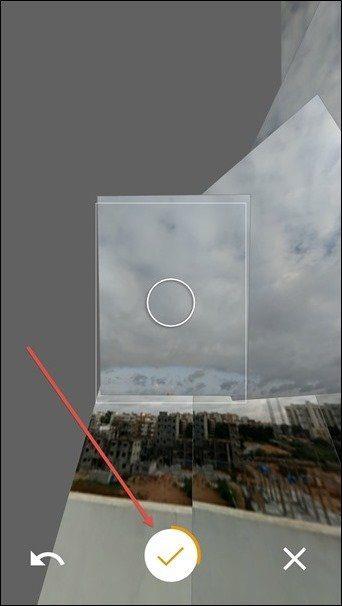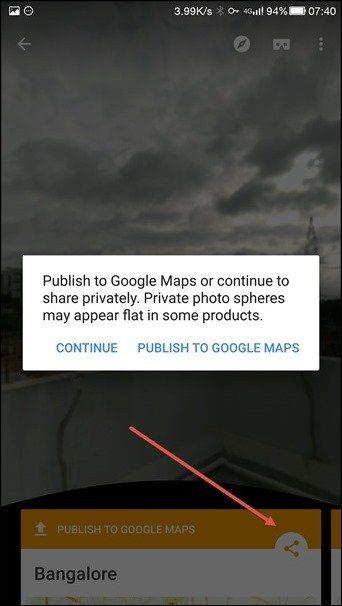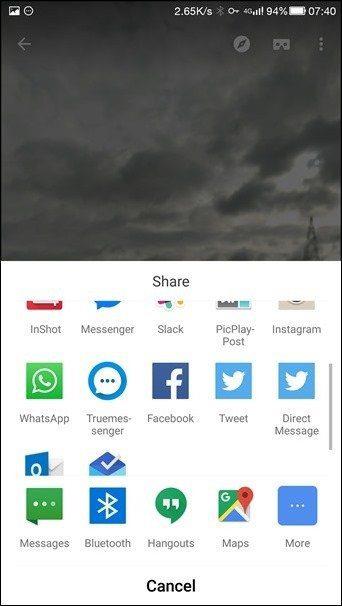Beberapa hari yang lalu, saya melihat sebuah posting di mana seorang fotografer Inggris Oliver Curtis mengambil gambar di 'Tempat Paling Ikonik di Dunia' dengan kamera menghadap ke arah yang berbeda. Saat itulah saya menyadari betapa kami kehilangan ketika kami berbagi foto di Facebook dan platform berbagi foto lainnya. Facebook baru-baru ini meluncurkan fitur di mana Anda dapat berbagi foto dalam tampilan 360 derajat, di mana pengguna dapat menggerakkan ponsel mereka atau menggunakan mouse di desktop untuk melihat 360 derajat.

Pernah melihat gambar Facebook 360 derajat? | Shutterstock
Ada kamera khusus yang disertifikasi oleh Facebook seperti Gear 360, LG 360 Cam, 360Fly yang membuat tugas lebih mudah. Tetapi pada saat yang sama, harganya beberapa ratus dolar. Jadi hari ini, saya akan menunjukkan kepada Anda cara memotret foto 360 derajat dengan perangkat Android Anda dengan bantuan dari aplikasi tambahan dan mengunggah foto-foto ini ke Facebook dengan mudah .
Menangkap Pemandangan 360 Derajat
Untuk tugas ini, kami akan menggunakan aplikasi Cardboard Camera yang dapat digunakan untuk mengambil foto siap VR. Namun, karena foto diambil sebagai panorama 360 derajat, foto tersebut dapat digunakan di Facebook untuk memberikan efek 360. Cukup instal aplikasi, luncurkan, dan ketuk tombol kamera di sudut kanan bawah. Ini akan meluncurkan kamera karton di perangkat Anda.
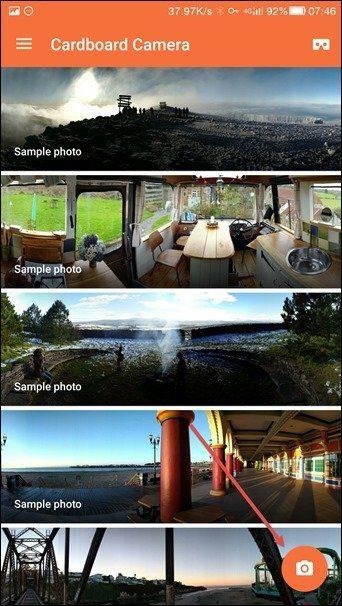
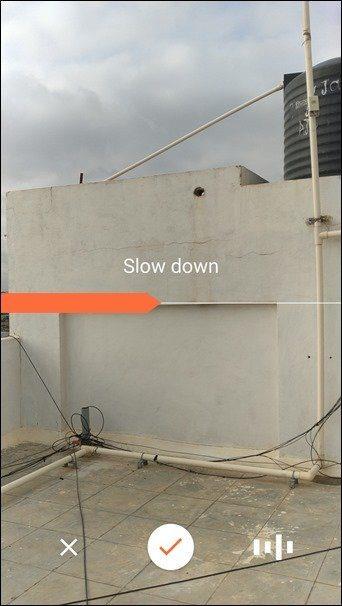
Sekarang pegang ponsel Anda dengan stabil dan tegak pada bingkai dari tempat Anda ingin mulai mengambil foto, lalu geser ponsel perlahan ke kanan untuk menangkap semua yang ada di sekitar Anda. Gerakkan ponsel secara perlahan dan hanya bergerak ke satu arah tanpa menggoyangkan kamera. Ini bisa menjadi rumit pada awalnya, dan jangan khawatir tentang beberapa pasang surut, pemrosesan perangkat lunak akan mengurus sisanya.
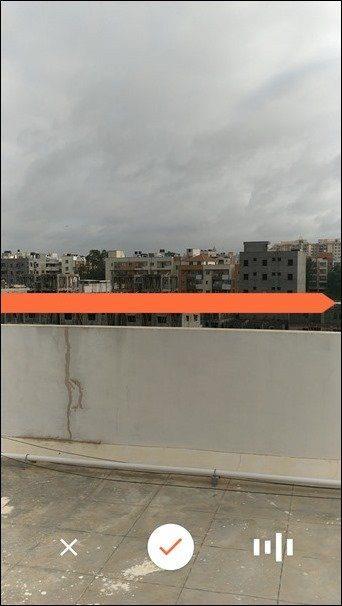
Setelah foto diambil dan diproses, ketuk menu tiga titik untuk membagikannya di Facebook. Bidikan panorama yang lebih lebar dari 100 derajat akan otomatis dikonversi menjadi foto 360 derajat. Selain itu, Anda hanya dapat mengunggah satu foto 360 derajat dalam satu waktu.
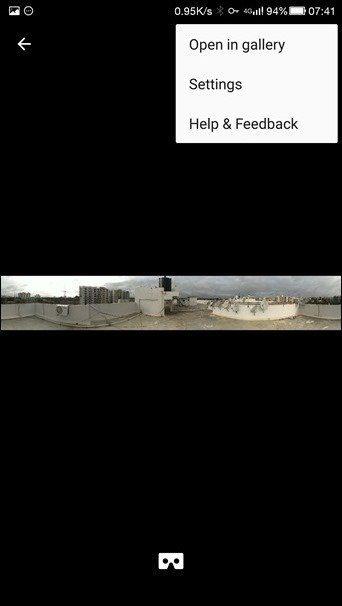
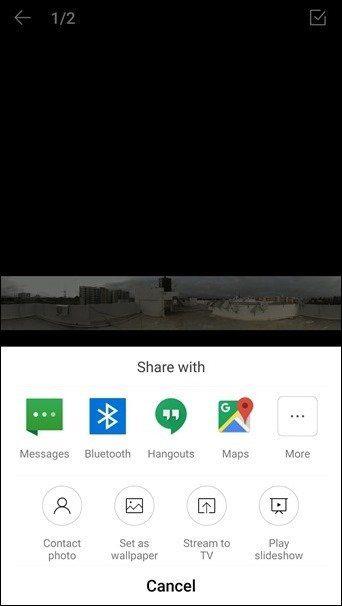
Tip Keren: Jika Anda mendapatkan bintik-bintik gelap dan terang di kamera, buka pengaturan dan aktifkan kunci Eksposur
Pergi Mil Ekstra dengan foto 360 Derajat Sphere
Trik yang kita bahas di atas dapat mengambil foto dalam 180 derajat, namun, pemirsa hanya dapat melihat foto dalam satu strip. Ada cara Anda dapat memotret foto dalam tampilan bulat dan mengunggahnya ke Facebook jika Anda siap untuk melakukan sedikit usaha ekstra. Kami akan menggunakan Google Street View (Ya! Anda membacanya dengan benar) untuk membuat foto 360 sferis untuk Facebook. Setelah Anda menginstal dan meluncurkan aplikasi, ketuk ikon kamera dan pilih kamera default untuk mulai memotret. Anda juga dapat terhubung ke kamera 360, tetapi itu akan membutuhkan perangkat keras tambahan.
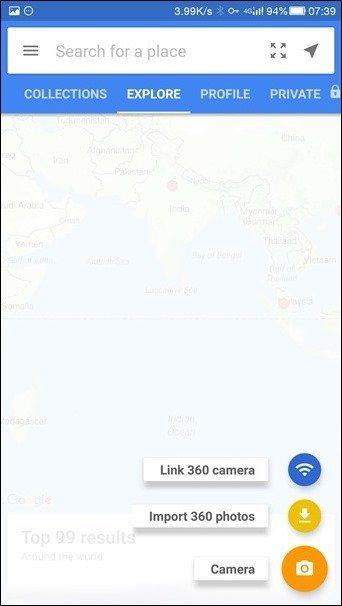
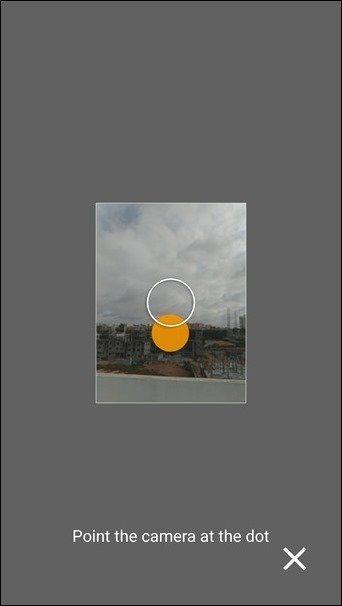
Sekarang yang perlu Anda lakukan adalah mulai memotret foto dan arahkan kamera Anda ke titik tersebut. Cukup pindahkan kamera dari satu titik ke titik lain dan biarkan ponsel mengambil foto. Setelah semua titik tertutup, ketuk tanda centang dan tunggu foto-fotonya menyatu.

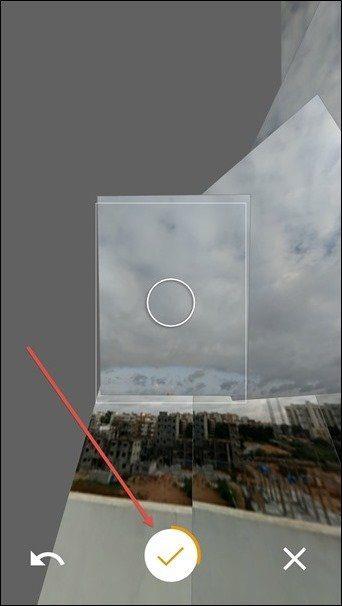
Setelah Anda memiliki gambar akhir, Anda dapat mempublikasikannya ke Google Maps . Namun, jika Anda ingin membagikannya di Facebook, ketuk tombol bagikan di bagian bawah layar dan ketuk Facebook untuk mulai mengunggah.
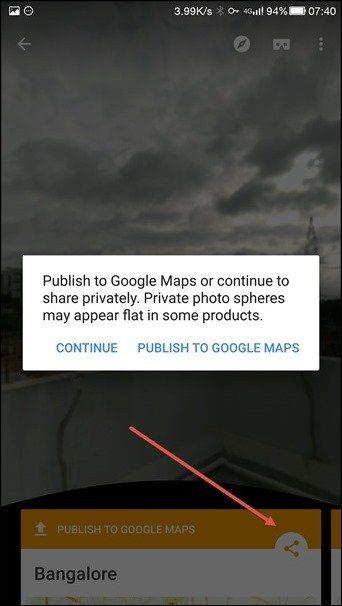
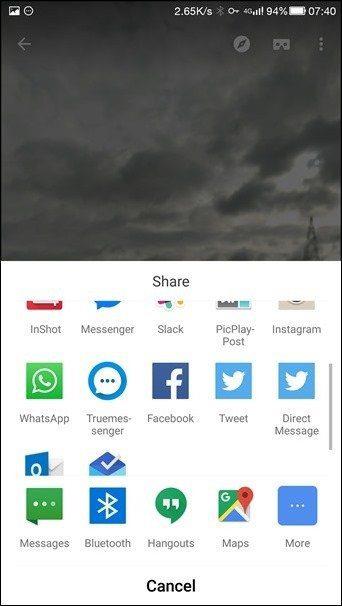
Untuk Pengguna Samsung dan iPhone
Sementara pengguna iPhone dapat memotret panorama dari ponsel mereka untuk memberikan panorama 360 derajat, pengguna Samsung di Samsung Galaxy S6 dan Note5 dapat menggunakan mode Surround Shot atau Panorama untuk mengambil foto. Tapi sekali lagi, saya sarankan Anda menggunakan aplikasi di atas untuk mendapatkan gambar yang lebih baik.
Kesimpulan
Saya benar-benar mengerti bahwa mengambil foto 360 derajat hanya menggunakan satu kamera yang terlalu terpasang ke ponsel Anda bisa menjadi tugas yang cukup berat. Tapi kemudian pikirkan bagaimana foto Anda dari perjalanan Anda berikutnya akan terlihat dengan pemandangan 360 derajat dari lokasi yang eksotis. Jadi cobalah dan beri tahu kami pengalaman Anda dengan mereka.
LIHAT JUGA: 3 Alternatif Cemerlang untuk Aplikasi Kamera Android Stock